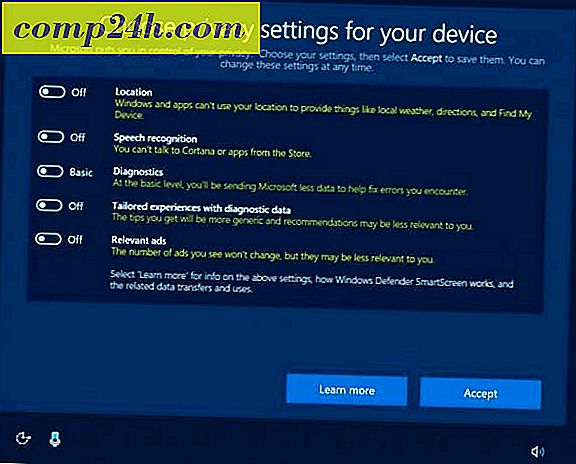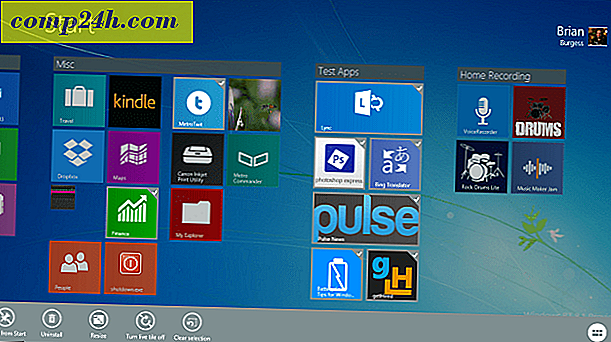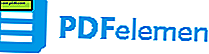Hogyan töltsön fel fotókat a Google Picasa segítségével?
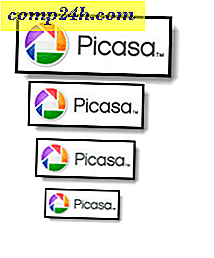 A Picasa 3 hardveres a közösségi médiumok, blogok és e-mailek megosztására. Mint ilyen, néhány hasznos funkcióval rendelkezik a fotók kicserélésére a webes méretű fájlok méretének növelése érdekében, így egyszerűen elküldheti őket, vagy megoszthatja őket a dropboxon keresztül. Ebben a groovyPostban megmutatom, hogyan lehet gyorsan és egyszerűen létrehozni a Picasa-képek átméretezett verzióit anélkül, hogy megváltoztatnátok az eredeti fájlokat a groovy sharing boldogsághoz!
A Picasa 3 hardveres a közösségi médiumok, blogok és e-mailek megosztására. Mint ilyen, néhány hasznos funkcióval rendelkezik a fotók kicserélésére a webes méretű fájlok méretének növelése érdekében, így egyszerűen elküldheti őket, vagy megoszthatja őket a dropboxon keresztül. Ebben a groovyPostban megmutatom, hogyan lehet gyorsan és egyszerűen létrehozni a Picasa-képek átméretezett verzióit anélkül, hogy megváltoztatnátok az eredeti fájlokat a groovy sharing boldogsághoz!
1. lépés
Töltse le a Picasa 3.8 ( vagy újabb ) verzióját . Ingyenes a picasa.google.com oldalon.

2. lépés
A Picasából válasszon ki egy fotókészletet. Ezt úgy teheti meg, hogy rajzol egy négyzetet a kiválasztott fotók körül, vagy ha a sorozat első fotóját rá kattintja, tartsa lenyomva a SHIFT billentyűt, majd kattintson a kiválasztott sorozat utolsó fotójára .

3. lépés
Kattintson a Fájl > Exportálás mappába . Vagy nyomja meg a CTRL + SHIFT + S billentyűkombinációt.

4. lépés
Válassza ki az export beállításait:
- Exportálás helye: Tallózzon egy olyan mappába, ahol el szeretné menteni az átméretezett fotókat. Azt javaslom, hogy hagyja az alapértelmezett értéket, mivel már szerepel a Picasa felfedezhető mappaszerkezetében.
- Az exportált mappa neve : nevezze meg tetszését. Ha azonban azt tervezi, hogy " Átméretezik ", ahogy szándékoztam, helyesen írja le.

- Képméret: Válassza a Átméretezés méretét a csúszkát az általános beállítások egyikére. 640 képpontot ajánlok. Rendkívül nagy felbontású, de még mindig csillagászati szempontból alacsonyabb, mint a legtöbb digitális fényképezőgép.
- Képminőség: Hagyja ezt automatikusan. Nem szükséges lecsökkenteni a képminőséget, mivel már átméretezte a fotót.
- Vízjel: Opcionális. Ezt egy másik groovyTutorialban fogjuk lefedni.

Cilck Export, ha készen vagyunk.
5. lépés
A Picasa az átméretezett fotókat egy új mappába fogja rázni. Gyorsan megy, de a jobb-jobb sarokban látható a fejlődés.

Ha elkészült, akkor a bal oldalon található Exportálás lapon megjelenő új mappát láthatja, ha a kiviteli mappát alapértelmezettnek választotta.

6. lépés
Ha kíváncsi vagy, kiválaszthatja a fotót, és kattintson a Nézet> Tulajdonságok lehetőségre, és nézze meg a különbséget a fájlméretben.

Ebben a példában 972 KB-ból mentünk - csaknem egy megabyte-től mindössze 88 KB-ig. Ez sokkal egyszerűbb lesz a mai korlátozott adattervekkel!

Most, hogy a fényképeit átméretezed, hasznos lehet a felbontás hozzáadása, miközben a tételek átnevezik a fotókat. Addig élvezze a kezelhető méretű Picasa-képeket.


![Netflix Vs. Qwikster - Mit kell tudni [Poll]](http://comp24h.com/img/news/117/visit-world-cup-2014-stadiums-with-google-street-view-3.png)